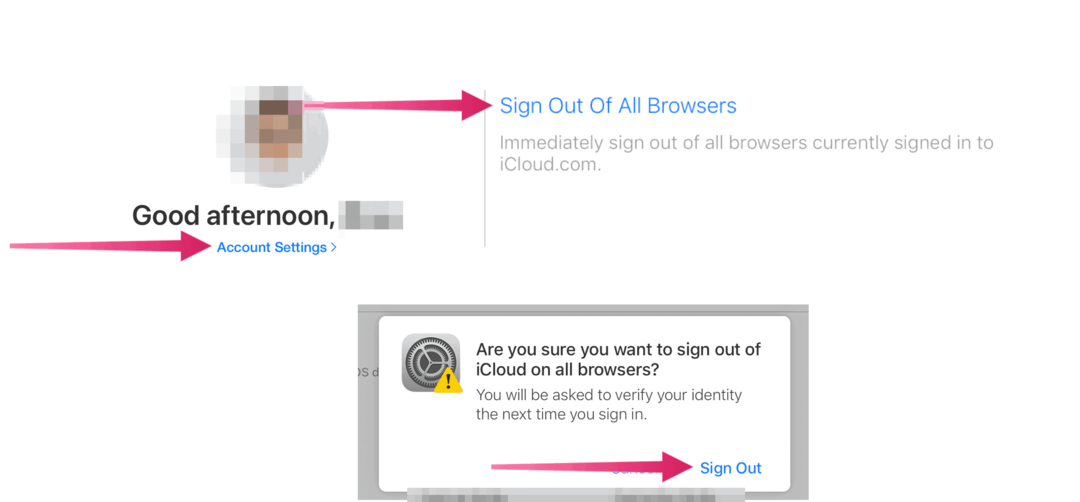Slik fikser du STATUS_BREAKPOINT i Google Chrome
Google Krom Google Helt / / April 02, 2023

Sist oppdatert den
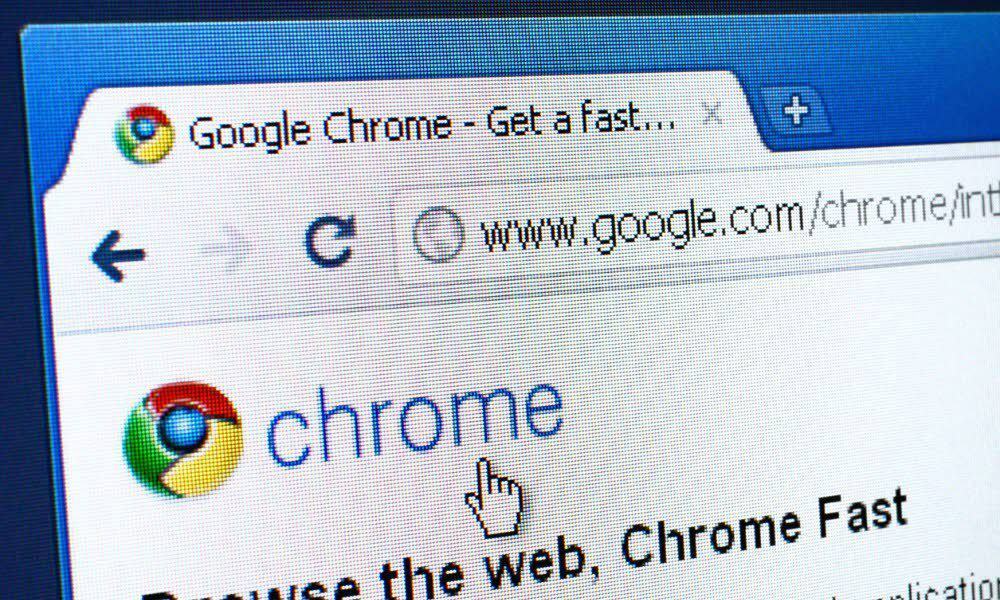
Hvis du ser STATUS_BREAKPOINT-feilen i Google Chrome mens du prøver å laste inn en side, må du fikse den. Denne veiledningen forklarer hvordan.
Hvis du ikke får tilgang til favorittnettstedene eller -sidene dine, kan du få en STATUS_BREAKPUNKT feil i Google Chrome.
Dessverre, som med de fleste Chrome-feil, kan flere faktorer forårsake denne feilen. Nettleseren din kan være utdatert, nettstedet du åpner kan ha problemer, eller det kan være forårsaket av et problem med maskinvareakselerasjon.
Selv om det ikke er en magisk løsning for alle brukere, viser vi deg noen mulige måter du kan fikse en STATUS_BREAKPOINT-feil i Google Chrome på din PC eller Mac.
Oppdater nettleseren din
Et av de grunnleggende trinnene for å fikse en STATUS_BREAKPOINT-feil er å oppdatere siden når feilen vises. For eksempel kan det være en enkel sidelastingsfeil, og en oppdatering kan løse problemet.
For å oppdatere siden, klikk på Forfriske knappen i Chrome-verktøylinjen og se om siden laster inn. Alternativt kan du trykke på
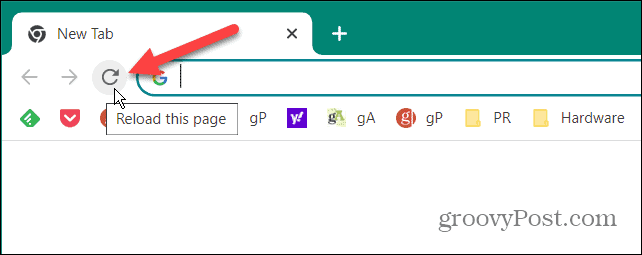
Hvis det ikke fungerer, start nettleseren på nytt ved å klikke på X i øvre høyre hjørne. Vent et øyeblikk og start nettleseren på nytt og se om siden laster.
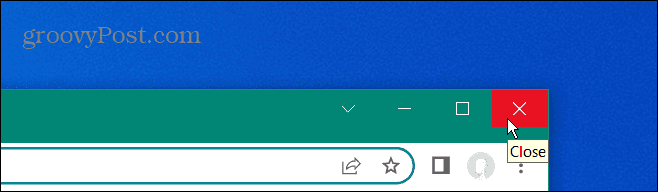
Start datamaskinen på nytt
Å starte datamaskinen på nytt kan fikse flere feil, inkludert STATUS_BREAKPOINT-feilkoden i Chrome. Omstart av datamaskinen vil dumpe cache og midlertidige filer som kan forstyrre nettleseren. Og det vil også stoppe bakgrunnsprosesser og apper som potensielt kan komme i konflikt med Chrome.
Til start Windows på nytt, høyreklikk på Start knappen og velg Slå av eller logg av > Start på nytt.
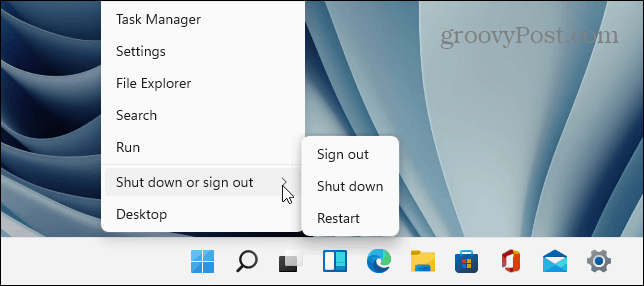
På en Mac velger du Apple-meny > Start på nytt og Omstart å bekrefte.
Tøm nettleserbufferen
Google Chrome gjør en god jobb med å lagre nettleserloggen, informasjonskapslene og andre bufrede data for å optimalisere nettleseropplevelsen. Men når det først blir for overbelastet, kan det føre til at nettsteder går i stykker og ikke lastes.
Hvis du fortsatt har problemer med feilen, tøm Chromes buffer og last inn siden på nytt.
Slik tømmer du Google Chrome-bufferen:
- Klikk på menyknappen i øverste høyre hjørne.
- Klikk Innstillinger.
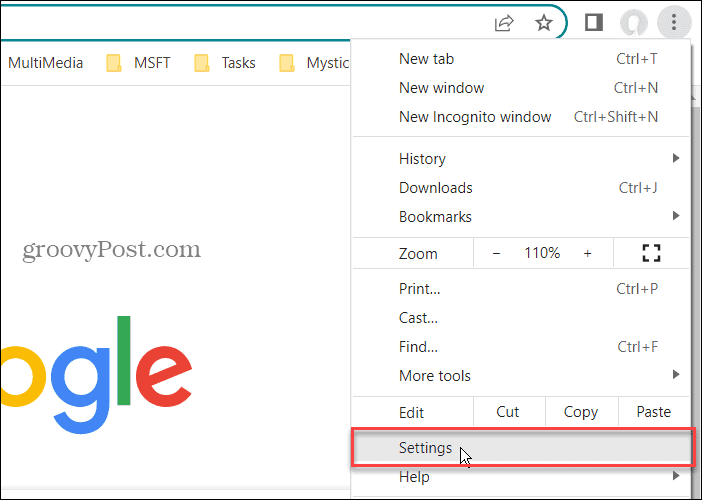
- Plukke ut Personvern og sikkerhet i venstre panel og klikk Slett nettleserdata til høyre.
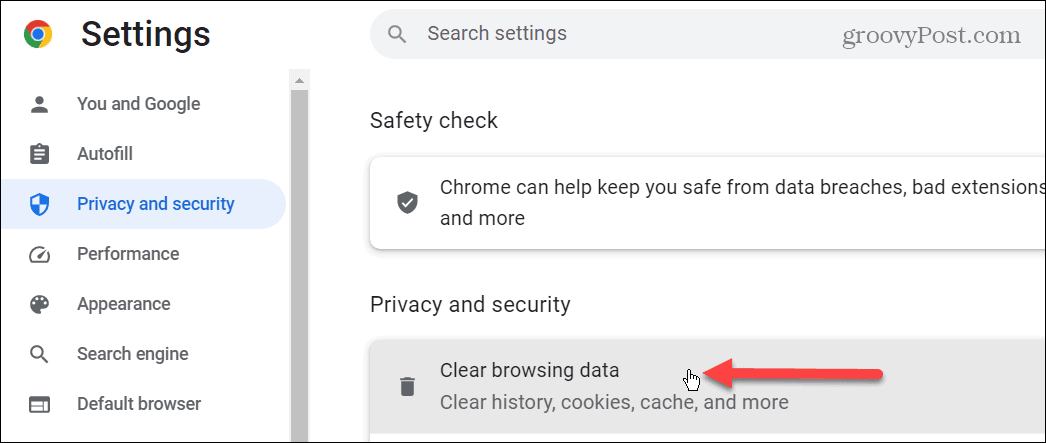
- Velg Avansert fanen øverst.
- Sett Tidsramme verdi til Hele tiden, sjekk alle tilgjengelige elementer og klikk på Slett data knapp.
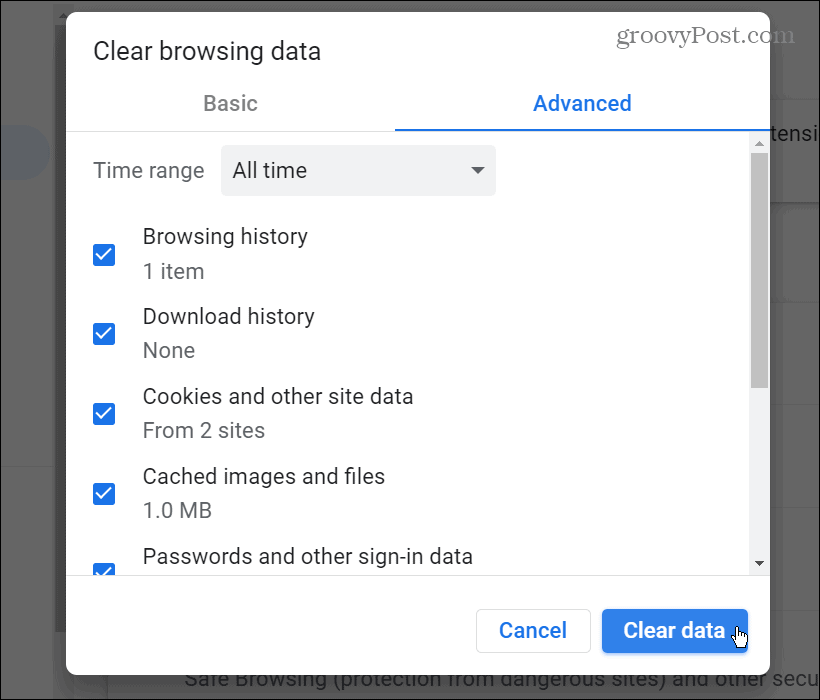
Når nettleserens hurtigbuffer er tømt, gå tilbake til siden og se om feilen er borte.
Oppdater Google Chrome
Hvis din versjon av Chrome er utdatert, kan det føre til problemer med en sideinnlasting som resulterer i en STATUS_BREAKPOINT-feil. Du må sørge for at nettleseren din er oppdatert neste gang.
Slik oppdaterer du Google Chrome:
- Klikk på menyknappen i øverste høyre hjørne og velg Hjelp > Om Google Chrome.
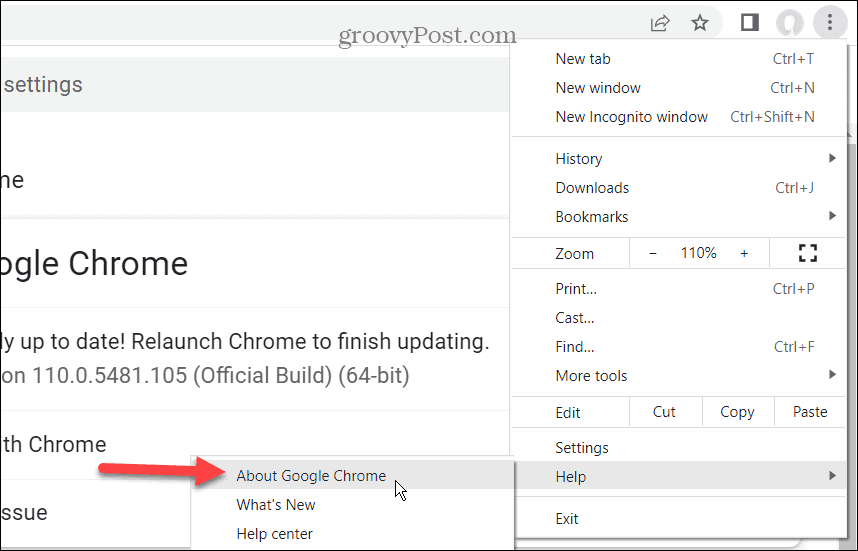
- Vent mens alle tilgjengelige oppdateringer laster ned og installeres.
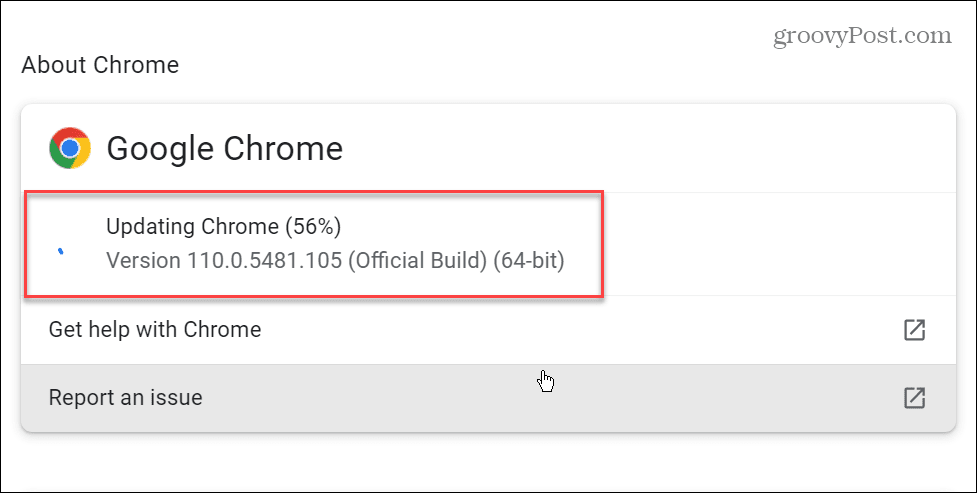
- For å fullføre oppdateringsprosessen, klikk på Relansering knapp.
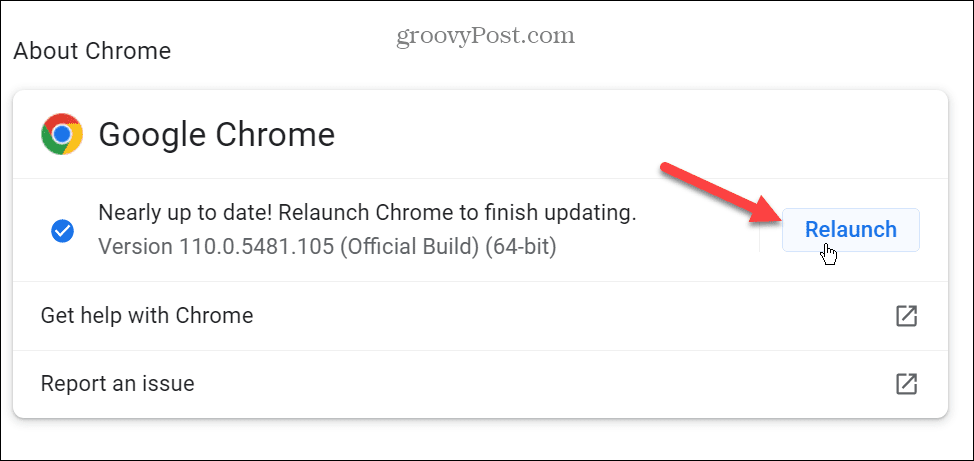
Etter at nettleseren har startet på nytt, gå til nettsiden som produserer feilen og se om den laster.
Slå av maskinvareakselerasjon i Chrome
Maskinvareakselerasjonsfunksjonen i Chrome er ment å avlaste grafisk belastning fra CPU til GPU. Tanken er at dette bidrar til å forbedre nettleseropplevelsen og den generelle systemytelsen.
Noen ganger fungerer det imidlertid ikke som annonsert og kan komme i veien når du laster inn bestemte nettsteder. Og å slå av funksjonen kan hjelpe siden med å laste og ikke produsere feilen.
Slik slår du av maskinvareakselerasjon i Chrome:
- Klikk på menyknappen øverst til høyre i nettleseren.
- Klikk Innstillinger fra menyen.
- Plukke ut System fra venstre panel.
- Slå av Bruk maskinvareakselerasjon når det er tilgjengelig bytt og klikk på Relansering knapp.
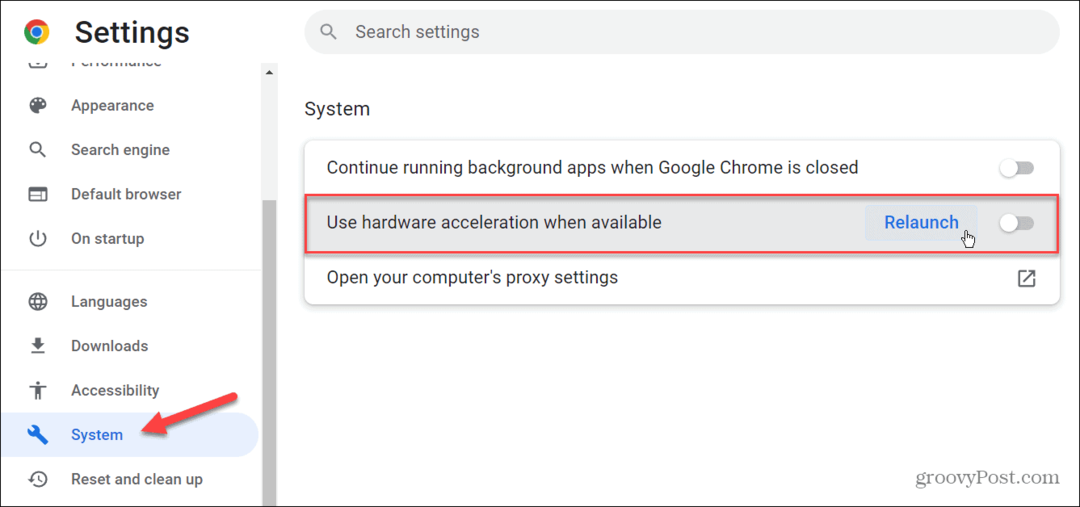
Tilbakestill alle Chrome-flagg
Hvis du har gravd i Chromes eksperimentelle flagg for å aktivere eller deaktivere visse funksjoner, kan endringene skape et problem med at Chrome laster inn sider på riktig måte. Den gode nyheten er at det er enkelt å tilbakestille alle flagg til standardstatusen.
Slik standard Chrome-flagg:
- Start Google Chrome og skriv chrome://flags i adressefeltet.
- Klikk på Tilbakestill alt knappen øverst til høyre på siden.
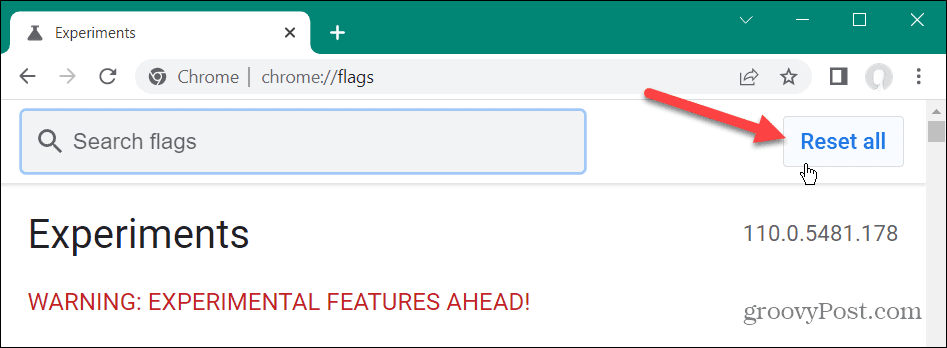
Deaktiver Chrome-utvidelser
Utvidelser for Google Chrome gjør en utmerket jobb med å forbedre nettleserens evne ved å legge til nye funksjoner.
Men hvis en utvidelse er dårlig kodet eller er i konflikt med Chrome, er det mulig at det kan forårsake STATUS_BREAKPOINT-feilen.
Slik deaktiverer du Chrome-utvidelser:
- Klikk på menyknappen øverst til høyre i nettleseren og Flere verktøy > Utvidelser.
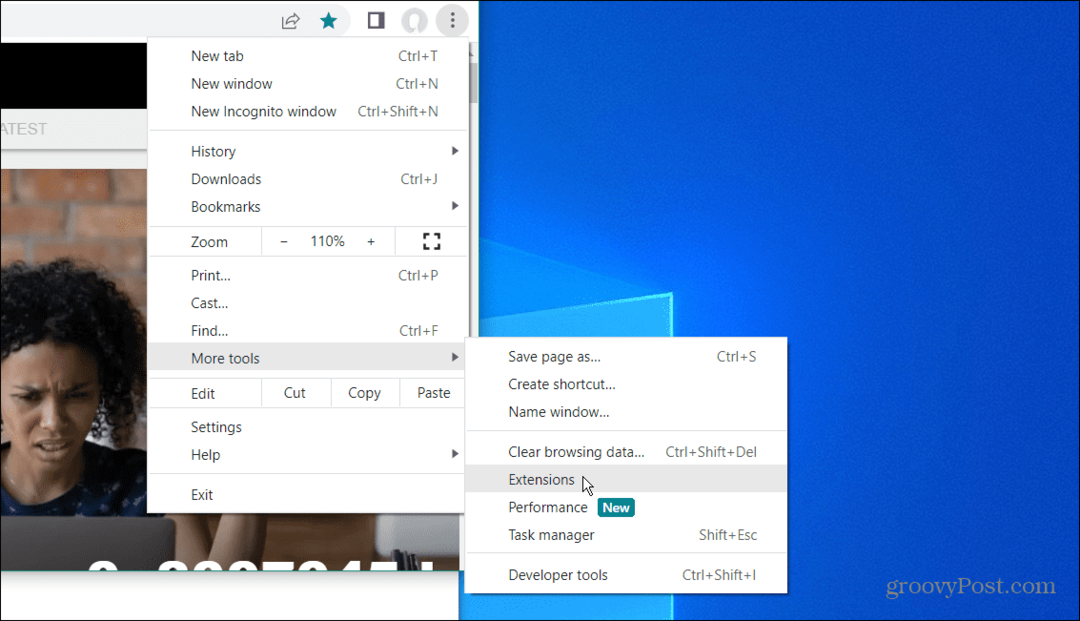
- Slå av alle utvidelser, start Chrome på nytt og gå til siden som produserer feilen og se om den fungerer.
- Hvis det fungerer, slå på extensions en om gangen til du finner den skyldige.
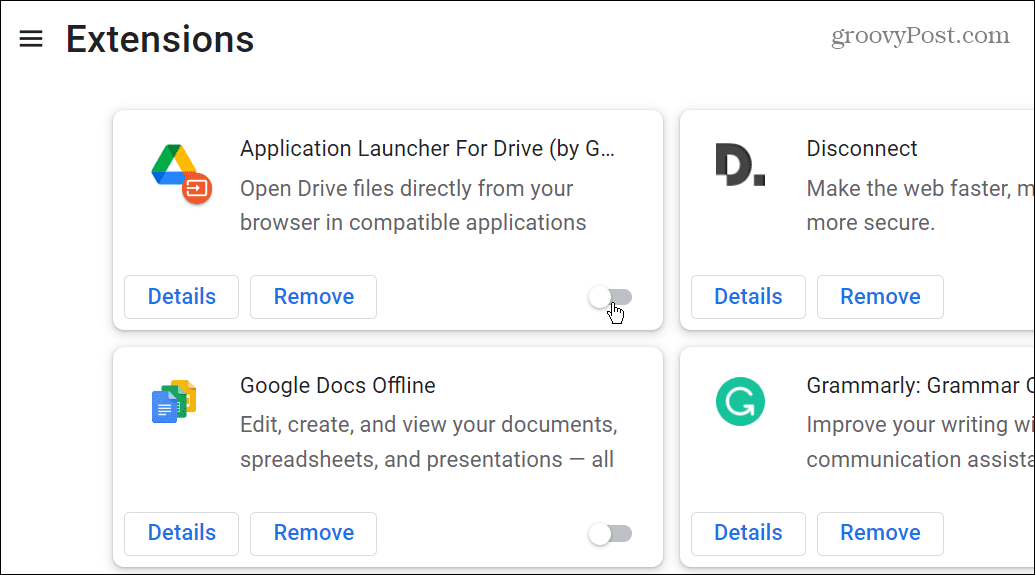
Tips: Mens du er i denne delen, benytt muligheten til å fjerne eventuelle utvidelser du ikke lenger trenger.
Retting av feilkoder i Google Chrome
Hvis du får en STATUS_BREAKPOINT-feilkode i Google Chrome, vil bruk av ett av alternativene ovenfor hjelpe deg med å feilsøke og fikse det og laste inn ønsket side.
Det er en rekke andre feil du kanskje vil fikse i Chrome. Sjekk for eksempel hvordan fikse ERR_SPDY_PROTOCOL_ERROR i Chrome eller lære å fikse ERR_ADDRESS_UNREACHABLE feil i Chrome.
En annen vanlig feil i Chrome du kanskje er interessert i å fikse er ERR_CACHE_MISS eller hvordan fikse STATUS_ACCESS_VIOLATION feil i Chrome. Noen problemer med Chrome gir ingen feil. Se for eksempel på å fikse tastaturet fungerer ikke i Google Chrome.
Slik finner du din Windows 11-produktnøkkel
Hvis du trenger å overføre Windows 11-produktnøkkelen eller bare trenger den for å gjøre en ren installasjon av operativsystemet,...